Nedávno som upgradoval svoj starý zvonček Ring Doorbell na nový od spoločnosti Blink, pretože som chcel vyskúšať niečo nové a neobmedzovať sa len na Ringov ekosystém.
Po nastavení a niekoľkých týždňoch používania som zistil, že napájanie fotoaparátu sa vypínalo v náhodných časoch dňa.
Keď sa to stalo, prešiel som ku kamere, aby som skontroloval, či neblikajú nejaké svetlá, a naozaj, blikalo červené svetlo okolo kamery a na telefóne som nevidel napájanie kamery.
Musel som zistiť, čo toto červené svetlo znamená, pretože mi to nebolo jasné, a aby som pomohol v tomto úsilí, začal som čítať podporný materiál, ktorý bol dodaný so škatuľkou fotoaparátu.
Tiež som navštívil stránky podpory spoločnosti Blink online a konzultoval som niekoľko populárnych fór, aby som vedel, čo znamená červené svetlo a ako to môžem opraviť.
Po niekoľkých hodinách strávených online som bol spokojný s informáciami, ktoré sa mi podarilo zhromaždiť, a pokúsil som sa fotoaparát opraviť.
Mne sa to úspešne podarilo za menej ako hodinu a môžete to urobiť aj vy, keď dočítate tento článok.
Táto príručka by vám mala pomôcť opraviť blikajúcu červenú kameru Blink v priebehu niekoľkých sekúnd.
Vaša Blink Camera bliká načerveno, pretože stratila spojenie s vašou domácou sieťou Wi-Fi a pokúša sa znova pripojiť. Môžete skúsiť resetovať synchronizačný modul, aby kontrolka neblikala.
Pokračujte v čítaní a zistite, prečo sa to môže stať s vašou kamerou Blink a ako môžete kameru resetovať a znova ju pripojiť k sieti Wi-Fi.
Prečo vaša Blink Camera bliká na červeno?


Vaša kamera Blink bude blikať na červeno, ak sa pokúsi pripojiť k vašej domácej sieti Wi-Fi.
Blikajúce červené svetlo znamená to isté vo všetkých fotoaparátoch Blink a všetky, ktoré potrebujú pripojenie Wi-Fi, by to zvyčajne ukázali, ak by pripojenie stratili.
Zvyčajne by ste to mali vidieť iba počas nastavovania, ale ak to vidíte pri bežnom používaní, je pravdepodobné, že niečo nie je v poriadku s kamerou Blink alebo s vaším internetom.
Pozrieme sa na niekoľko metód, ktoré, ako sa zdá, fungujú pre mňa a ľudí, s ktorými som hovoril online, a vyriešime problémy so samotnou kamerou Blink a vaším Wi-Fi pripojením.
Skontrolujte svoje internetové pripojenie
Kamera Blink vyžaduje funkčné internetové pripojenie, aby mohla využívať svoje cloudové funkcie, ako je nahrávanie nahrávok a podobne, a ak toto pripojenie prepadne, môže sa pokúsiť znova pripojiť k vašej sieti Wi-Fi.
Prejdite k smerovaču Wi-Fi a skontrolujte, či sú zapnuté všetky svetlá, ktoré by mali byť zapnuté.
Tiež sa uistite, že svetlá neblikajú žiadnou výstražnou farbou, ako je oranžová, oranžová alebo červená.
Ak sú, kontaktujte svojho ISP alebo reštartujte smerovač a zistite, či sa tým problém nevyrieši.
Znova pripojte svoju Blink Camera k vašej Wi-Fi sieti
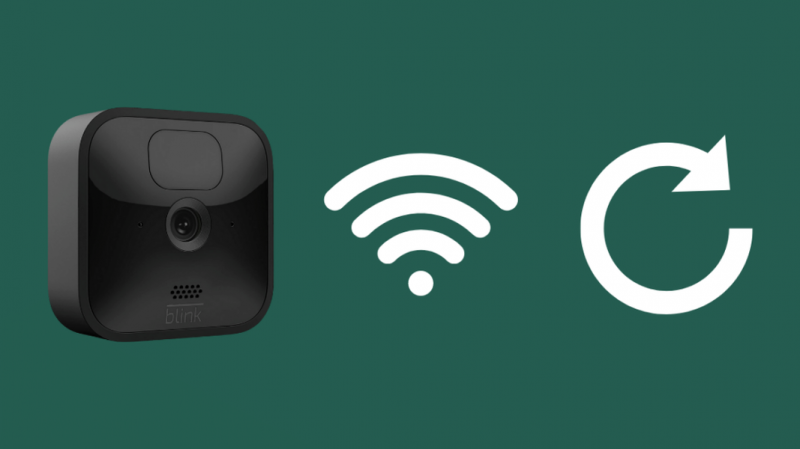
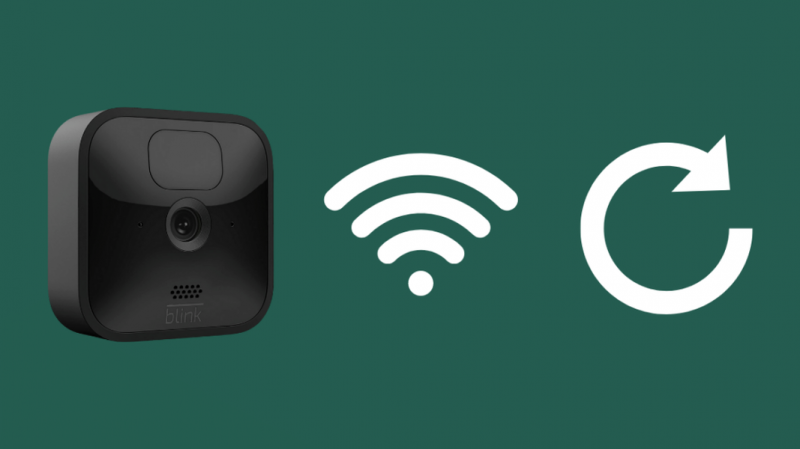
Ak vaša kamera Blink vykazuje problémy s vašou Wi-Fi a váš internet vyzerá v poriadku, môžete skúsiť znova pripojiť kameru k sieti Wi-Fi.
Blink ponúka možnosť Zmeniť sieť Wi-Fi v aplikácii Blink, takže pôjdeme touto cestou.
Ak chcete znova pripojiť sieť Wi-Fi ku kamere Blink:
- Pred pokračovaním musia byť synchronizačný modul a váš telefón v rovnakej sieti Wi-Fi.
- Spustite Aplikácia Blink .
- Vyberte nastavenie zo spodného panelu.
- Pod Systémové nastavenia , vyberte názov vášho systému.
- Klepnite na ikonu Synchronizačný modul .
- Potom si vyberte Zmeňte sieť Wi-Fi .
- Postupujte podľa pokynov aplikácie a stlačte tlačidlo Reset na synchronizačnom module s niečím nekovovým a špicatým.
- Keď sa rozsvietia kontrolky Synchronizačný modul blikať na modro a postupne sa zmení na zelenú, ťuknite Objavte zariadenie .
- Klepnite Pripojte sa vo výzve, ktorá sa zobrazí.
- Zo zoznamu vyberte svoju domácu sieť Wi-Fi.
- Zadajte svoje heslo a klepnite na Pripojte sa znova.
- Keď sa zariadenie pripojí k sieti Wi-Fi, získate „Pridaný modul synchronizácie!“ správu.
Po opätovnom pripojení fotoaparátu k sieti Wi-Fi skontrolujte, či opäť bliká červené svetlo.
Skontrolujte batériu fotoaparátu Blink
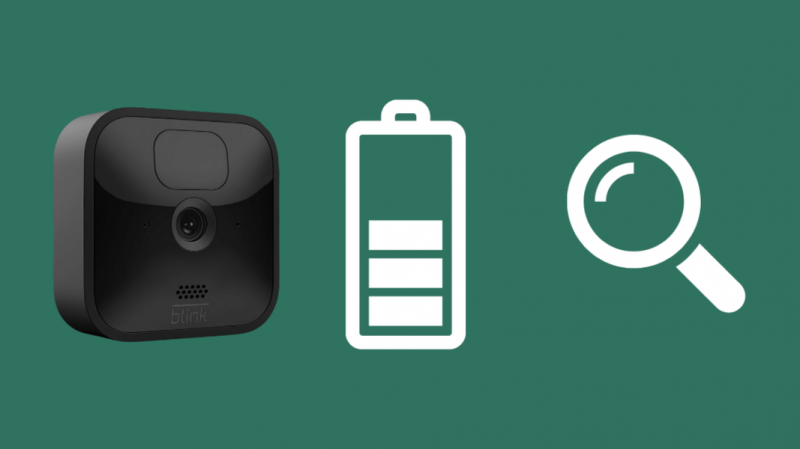
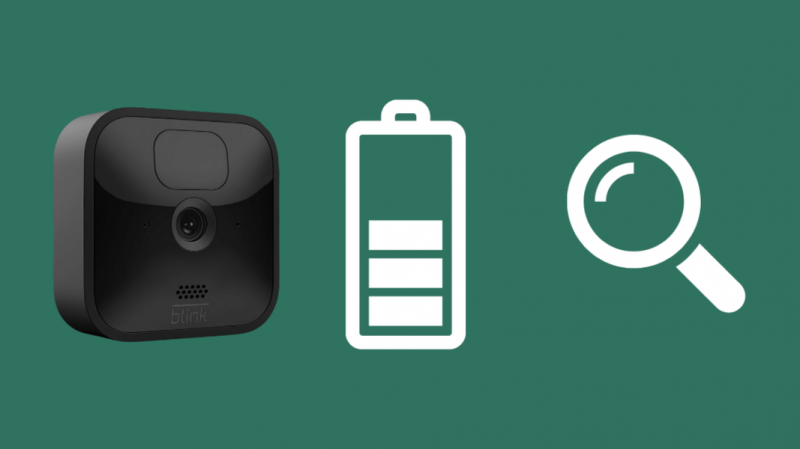
Opäť sa hodí aplikácia Blink, v ktorej sú ľahko dostupné informácie o batérii.
Ak chcete skontrolovať výdrž batérie fotoaparátu Blink:
- Spustite Aplikácia Blink .
- Prejdite do nastavení fotoaparátu.
- Pod Monitorovanie , skontrolujte, či je v položke Batéria uvedené OK.
Aplikácia vám tiež ukáže, či je batéria nadmerne využívaná, aby ste mali predstavu, ako dlho batéria vydrží.
Vymeňte batériu fotoaparátu, ak životnosť batérie hovorí niečo iné ako OK.
Blink odporúča lítiové AA batérie a neodporúča používať alkalické alebo nabíjateľné lítium-iónové batérie.
Skontrolujte detekciu pohybu na svojich blikajúcich kamerách
Niektoré kamery Blink tiež blikajú, keď zaznamenajú pohyb pomocou svojich infračervených kamier.
Uistite sa, že v zornom poli fotoaparátu nie je nič, čo by sa veľa pohybovalo, napríklad domáce zviera.
Skúste kameru nasmerovať presne tam, kde chcete detekovať pohyb, a vyhýbajte sa oblastiam, kde pohyb zvyčajne očakávate.
Resetujte svoju Blink Camera
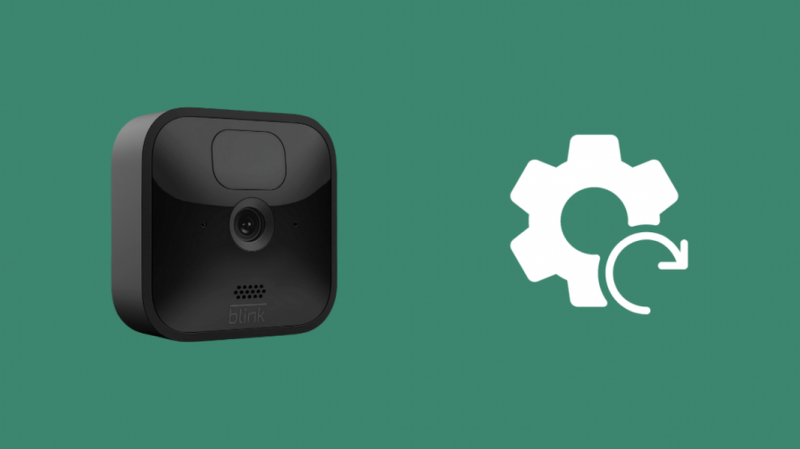
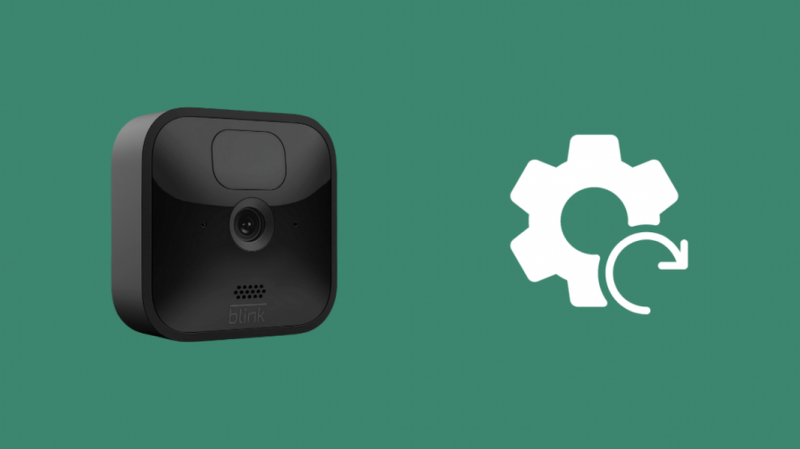
Ak žiadna z opráv, o ktorých som hovoril, nezastaví blikanie červeného svetla, môžete svoj fotoaparát Blink resetovať na predvolené výrobné nastavenia.
Resetovaním sa fotoaparát odstráni zo synchronizačného modulu a vášho účtu, takže po dokončení resetovania buďte pripravení všetko znova nastaviť.
Resetovanie fotoaparátu Blink:
- Stlačte a podržte resetovacie tlačidlo na boku synchronizačného modulu, kým sa svetlo nerozsvieti na červeno. Na dosiahnutie tlačidla použite niečo špicaté a nekovové.
- Uvoľnite tlačidlo, aby sa svetlo striedalo medzi modrou a zelenou.
- Synchronizačný modul prejde do režimu nastavenia a odstráni všetky kamery.
- Znova pridajte kamery, ako ste to urobili pri prvom nastavení kamery.
V prípade fotoaparátov, ktoré nepoužívajú synchronizačný modul, nájdite tlačidlo resetovania na jeho boku.
Stlačte a podržte tlačidlo, kým kontrolky na fotoaparáte nezačnú blikať, aby ste ho úspešne resetovali.
Kontaktujte podporu
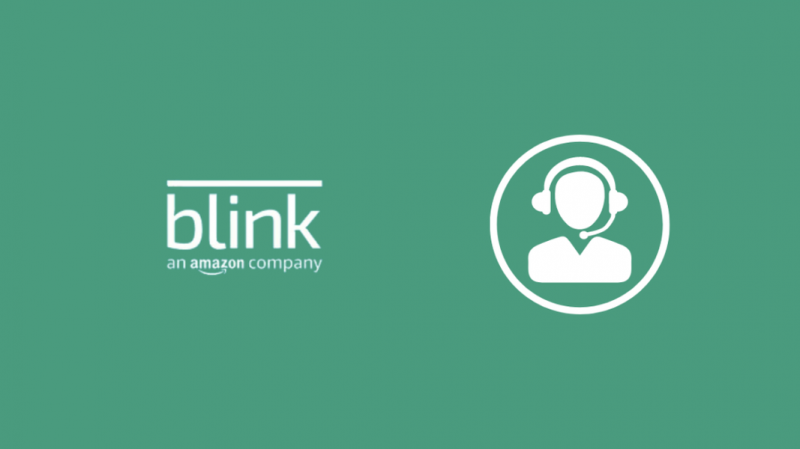
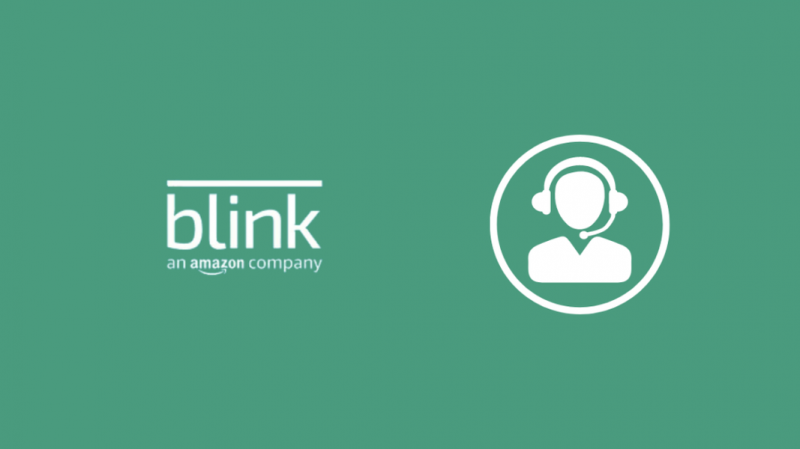
Ak nefunguje žiadny z krokov na riešenie problémov, o ktorých som hovoril, neváhajte kontaktujte podporu spoločnosti Blink .
Budú schopní vyriešiť akýkoľvek problém, ktorý ste mali s kamerami Blink, keď budú vedieť, aký konkrétny model máte.
Záverečné myšlienky
Prejdite cez celý proces nastavenia znova, ak chcete, pretože je to skvelý spôsob, ako začať od nuly so všetkými fotoaparátmi, ktoré vlastníte.
Môžeš používajte fotoaparáty Blink bez potreby predplatného , no bezplatní používatelia nahlásili problémy, pri ktorých má kamera problém zostať pripojená k vašej sieti Wi-Fi.
Skúste získať predplatné Blink na jeden mesiac a skontrolujte fotoaparát, či sa to nestane znova.
Môžete si tiež užiť čítanie
- Najlepšie bezpečnostné kamery bez predplatného
- Najlepšie kamery HomeKit Secure Video (HKSV), vďaka ktorým sa budete cítiť bezpečne
- Najlepšie kamery HomeKit Floodlight na zabezpečenie vášho inteligentného domova
často kladené otázky
Nahrávajú kamery Blink stále?
Kamery Blink nenahrávajú stále, iba pri detekcii pohybu.
Ukladajú nahrávky v cloude, ak máte predplatné Blink.
Môžem použiť Blink Outdoor kameru vo vnútri?
Vonkajšiu kameru Blink môžete použiť vo vnútri vášho domova, ale naopak to nefunguje.
Vnútornú kameru nemôžete používať vonku, pretože nie je odolná voči poveternostným vplyvom.
Ako ďaleko zaznamená kamera Blink pohyb?
Kamera Blink detekuje pohyb s presnosťou až 20 stôp.
Závisí to aj od okolitého prostredia a oblasti, ktorú kamera pozoruje.
Koľko kamier Blink môžete mať na jednom module?
Na jednom synchronizačnom module môžete mať až 10 kamier akéhokoľvek typu, pričom všetky môžete sledovať z aplikácie Blink.
